執行整合
您可執行整合以從來源系統擷取資料,然後檢視和驗證結果。如果資料已正確轉換,您可以將其發送至目標系統。
「執行整合」頁面由兩個頁籤組成:「選項」和「篩選條件」。
您可以使用「選項」頁籤在轉換階段為選取的整合選取一般和目標選項。請注意,此頁面中的期間選擇視目標系統而定。
您可以使用「篩選條件」頁籤在執行時期快速新增或修改篩選條件並加以執行,而不是每次修改整合定義。篩選條件是用來查詢資料來源的資料。篩選條件的變更不會儲存,只會用於該次執行。
如何執行整合:
- 從資料整合首頁,選取整合,然後按一下
 。
。 - 選取選項頁籤。
- 選取匯入來源以從來源系統匯入資料,執行必要的轉換,例如匯入、對映和驗證資料。
僅在下列時機選取此選項:
- 您是第一次執行整合。
- 來源系統中的資料已變更。例如,假設您在匯出後複查工作台中的資料,而必須修改來源系統中的資料。
在許多案例中,您第一次匯入來源資料後,來源系統資料可能不變。在此情況下,如果來源系統資料沒有變更,也不需要持續匯入資料。
- 選取重新計算以略過匯入資料,但以更新的對映重新處理資料。
- 從匯入模式,選取匯入資料的方法。
可用的匯入模式:
-
附加 — 保留 POV 現有的列,但將新列附加至 POV。例如,第一次載入有 100 列,而第二次載入有 50 列。在這種情況下,附加了 50 列。在此載入之後,POV 的列合計為 150。
-
取代 — 清除目標中 POV 的所有資料,然後從來源或檔案載入。例如,第一次載入有 100 列,而第二次載入有 70 列。在這種情況下,移除了 100 列,然後將 70 列載入至 TDATASSEG。在這次載入之後,列合計為 70。
對於 Planning 應用程式,「取代」會清除您載入的年度、期間、案例、版本和實體的資料,然後從來源或檔案載入資料。請注意,當您在 Planning 應用程式中有年度資料但只載入單一月份時,此選項會在執行載入前清除整個年度。
註:
在「取代」模式下執行整合到 ASO 立方體時,如果案例成員是共用成員,則只會執行「數值」資料載入。請務必使用完整名稱 (包括完整的階層) 指定成員名稱。如果案例成員是共用成員,「所有資料類型」載入方法就無法運作。註:
載入方法「行項目自動增量的所有資料類型」不支援「取代模式」。 -
合併—(僅限科目調節)。將變更的餘額與相同位置的現有資料合併。
合併模式可在上次將資料載入科目調節後只有少許餘額有所變更時,不必載入整個資料檔案。如果對映在兩次載入之間有變更,客戶必須重新載入整個資料集。
例如,客戶可能會有許多科目 ID,共有 100 列的現有餘額,每列的金額為 $100.00。如果客戶以合併模式執行整合,而來源的某個科目 ID 有一列的金額為 $80,則在執行整合之後會有 100 列的餘額,其中 99 列的餘額為 $100.00,1 列的餘額為 $80.00。
-
無匯入 — 完全略過資料的匯入。
-
對映和驗證 — 略過匯入資料,但以更新的對映重新處理資料。
-
- 從匯出模式,選取將資料匯出至目標應用程式的方法。
可用選項:
-
合併 — 以來自載入檔案的新資料覆寫現有日期。(依預設,會在「合併」模式中處理所有資料載入)如果資料不存在,將建立新資料。
-
取代 — 清除目標中 POV 的所有資料,然後從來源或檔案載入。例如,第一次載入有 100 列,而第二次載入有 70 列。在這種情況下,移除了 100 列,然後將 70 列載入至臨時資料表。在這次載入之後,列合計為 70。
對於 Planning 應用程式,「取代」會清除您載入的年度、期間、案例、版本和實體的資料,然後從來源或檔案載入資料。請注意,當您在 Planning 應用程式中有年度資料但只載入單一月份時,此選項會在執行載入前清除特定月份。
-
累積 — 使用載入檔案中的資料累積應用程式中的資料。對於資料檔案中的每個唯一檢視點,載入檔案中的值將會加到應用程式中的值上。
-
減去 — 從目標應用程式中的值減去來源或檔案中的值。例如,當您在目標中有 300、在來源中有 100 時,則結果會是 200。
-
模擬執行 — (僅限 Financial Consolidation and Close 和 Tax Reporting) 在未將資料載入至目標應用程式的情況下,掃描資料載入檔案是否有無效的記錄。系統驗證資料載入檔案並將所有無效的記錄列入日誌中,其中列出 100 個以下的錯誤。對於每個錯誤,日誌會指出發生錯誤的每筆記錄與其對應的錯誤訊息。日誌詳細資料在「程序詳細資料」中。
-
無匯出 — 完全略過資料的匯出。
-
檢查 — 在將資料匯出至目標系統後,顯示目前 POV 的「檢查」報表。如果目前 POV 不存在檢查報表資料,將會顯示空白頁面。
-
- 從開始期間,選取要匯入資料的第一個期間。
您只要輸入作為篩選依據的字元,就能夠篩選期間。例如,如果您輸入 J,就能篩選出開頭為 J 的月份,例如 June (六月) 或 July (七月)。您也可以按一下下拉清單,然後在還有更多搜尋結果,請進一步篩選下方的編輯方塊中,指定額外的篩選準則。
在期間對映中必須定義此期間名稱。
- 從結束期間,選取要匯入資料的最後一個期間。
在期間對映中必須定義此期間名稱。
註:
如果已在首頁中選取 POV 期間,則選取的期間會預設在這裡。如果未選取 POV 期間,則系統會根據瀏覽器快取預設為上次所用的期間。
您可以在期間下拉清單的旁邊出現解除鎖定圖示 (
 時選取其他期間。
時選取其他期間。在 Data Management 的「系統設定值」中啟用「全域 POV」模式時,期間會預設為「全域 POV 期間」且不允許客戶選取其他期間。在此情況下,期間下拉清單的旁邊出現鎖定圖示 (
 。
。 - 選取匯出至目標,將資料匯出至目標應用程式。
- 選取執行檢查以產生資料,然後執行「檢查報表」。
- (選擇性):按一下篩選條件
- 新增或修改要在執行時期執行的篩選條件。
篩選條件是用來查詢資料來源的資料。在「執行整合」頁面指定的篩選條件不會儲存,只會用於該次執行。
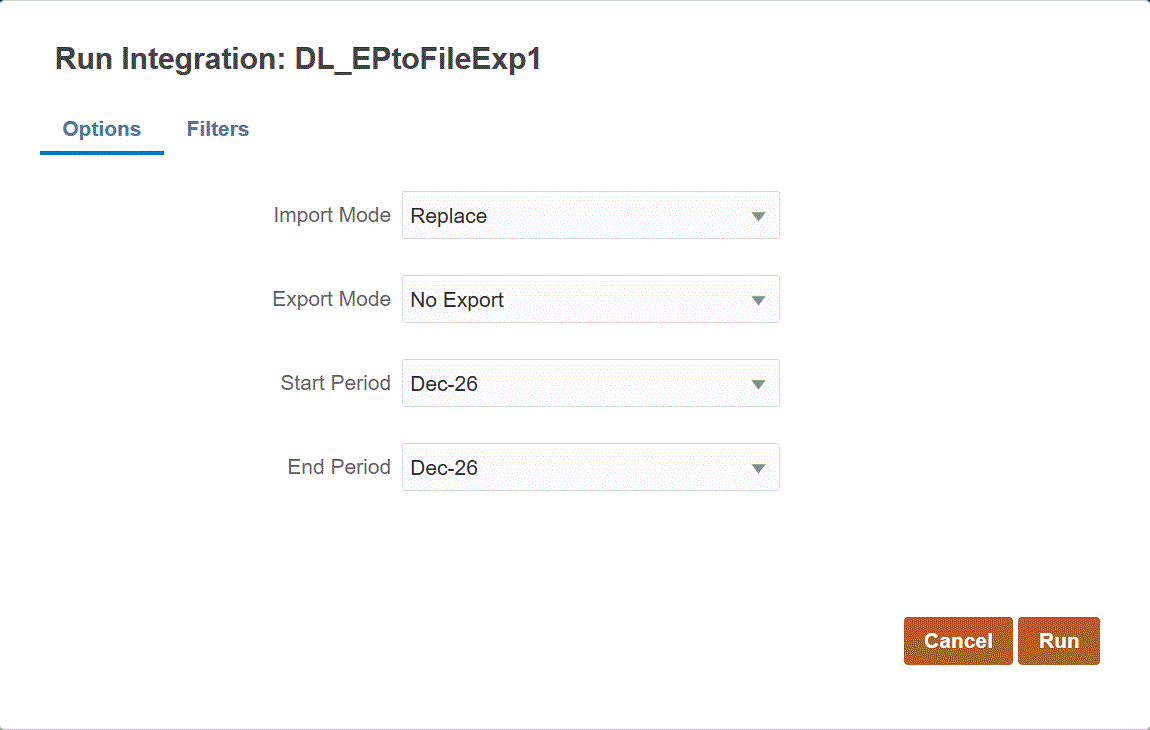
- 按一下執行。